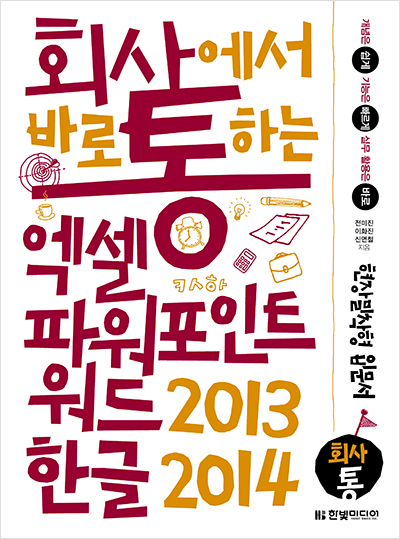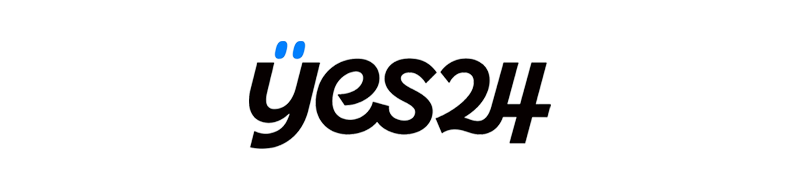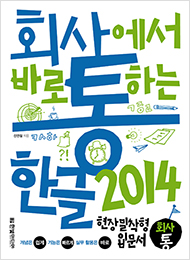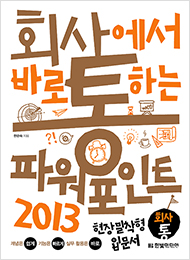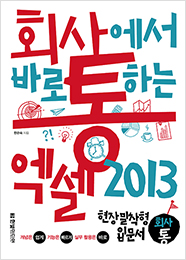PART 01 엑셀 2013
CHAPTER 01 문서 작성하기
들어가기전에 00 엑셀 2013의 기본 화면 구성 살펴보기
핵심기능실습 01 엑셀 서식 파일로 열고 통합 문서 저장하기
핵심기능실습 02 PDF 파일로 저장하기
핵심기능실습 03 엑셀 화면 구성 요소 보이기/숨기기
핵심기능실습 04 키보드로 셀 범위 지정하기
핵심기능실습 05 이름 정의로 셀 범위 지정하기
핵심기능실습 06 행과 열 너비 조정하기
핵심기능실습 07 너비를 유지하여 붙여넣기 및 선택하여 붙여넣기
핵심기능실습 08 그림으로 연결하여 붙여넣기
핵심기능실습 09 워크시트 이름 변경 및 탭 색 변경하기
핵심기능실습 10 워크시트 이동/복사/삭제하기
핵심기능실습 11 워크시트 보호하기
핵심기능실습 12 문자/숫자 데이터 입력하기
핵심기능실습 13 날짜/시간 입력하기
핵심기능실습 14 한자/기호 입력하기
핵심기능실습 15 데이터 수정 및 행 삽입/삭제하기
핵심기능실습 16 채우기 핸들을 이용해 데이터 채우기
핵심기능실습 17 빠른 채우기로 신속하게 데이터 열 채우기
핵심기능실습 18 데이터 유효성 검사로 한글/영문 모드 설정하기
핵심기능실습 19 데이터 유효성 검사로 목록 설정하기
CHAPTER 02 문서 편집 및 인쇄하기
핵심기능실습 20 표 서식 스타일과 셀 스타일 적용하기
핵심기능실습 21 표 디자인 변경 및 범위로 변환하기
핵심기능실습 22 글꼴 그룹에서 서식 지정하기
핵심기능실습 23 맞춤, 표시 형식 그룹에서 서식 지정하기
핵심기능실습 24 문자, 숫자 데이터 표시 형식 사용자 지정하기
핵심기능실습 25 숫자를 한글로 표시하는 서식 지정하기
핵심기능실습 26 숫자 데이터 표시 형식 양수/음수/0 서식 지정하기
핵심기능실습 27 숫자 백만 단위 이하 자르기/만 단위에 쉼표 표시하기
핵심기능실습 28 요일과 누적 시간 사용자 지정 표시 형식 설정하기
핵심기능실습 29 셀 강조와 상위/하위 규칙으로 조건부 서식 지정하기
핵심기능실습 30 색조, 아이콘으로 조건부 서식 지정하기
핵심기능실습 31 막대로 조건부 서식 지정 및 규칙 편집하기
핵심기능실습 32 수식으로 조건부 서식 지정하기
핵심기능실습 33 빠른 분석 도구를 사용하여 표, 조건부 서식 지정하기
핵심기능실습 34 틀 고정하기
핵심기능실습 35 문서를 바둑판식으로 정렬해서 작업하기
핵심기능실습 36 인쇄 미리 보기에서 인쇄 선택 영역 및 여백 설정하기
핵심기능실습 37 반복 인쇄할 제목 행 지정하기
핵심기능실습 38 페이지 나누기 미리 보기 및 인쇄 배율 지정하기
핵심기능실습 39 페이지 나누기 구분선 수정하기
핵심기능실습 40 페이지 레이아웃 보기에서 머리글/바닥글 설정하기
핵심기능실습 41 배경 그림 삽입하기
CHAPTER 03 수식 작성 및 함수 활용하기
핵심기능실습 42 상대 참조로 수식 만들기
핵심기능실습 43 절대 참조로 수식 만들기
핵심기능실습 44 혼합 참조로 수식 만들기
핵심기능실습 45 이름으로 수식 만들기
핵심기능실습 46 자동 합계 기능으로 수식 계산하기
핵심기능실습 47 표에서 구조적 참조를 이용해 한번에 수식 계산하기
핵심기능실습 48 표에서 요약 행 지정하기
핵심기능실습 49 함수 라이브러리와 수식 자동 완성 이용해 MAX, LARGE 함수로 최댓값 구하기
핵심기능실습 50 COUNTA, COUNTBLANK 함수로 인원수 구하기
핵심기능실습 51 ROUNDDOWN, FORMULATEXT 함수로 내림과 함수식 표시하기
핵심기능실습 52 QUOTIENT, MOD 함수로 몫, 나머지 값 표시하기
핵심기능실습 53 ROW, SUMPRODUCT 함수로 번호와 합계 금액 구하기
핵심기능실습 54 RANK.EQ, RANK.AVG 함수로 순위 구하기
핵심기능실습 55 IF 함수로 과정 수료자와 교육비 구하기
핵심기능실습 56 중첩 IF 함수로 신용 평가 등급 구하기
핵심기능실습 57 IF, AND, OR 함수로 기업 신용도 분류하기
핵심기능실습 58 COUNTIF, COUNTIFS 함수로 조건을 만족하는 인원수 구하기
핵심기능실습 59 SUMIF, SUMIFS 함수로 조건을 만족하는 합계 계산하기
핵심기능실습 60 FREQUENCY 함수로 연령대 분포 빈도수 구하기
핵심기능실습 61 CHOOSE, MID 함수로 성별 구하기
핵심기능실습 62 DATE, LEFT, MID 함수로 생년월일 계산하기
핵심기능실습 63 LEFT, FIND, SUBSTITUTE 함수로 아이디와 이메일 주소 수정하기
핵심기능실습 64 DATEDIF, EOMONTH 함수로 근무 기간과 퇴직금 지급일 구하기
핵심기능실습 65 HLOOKUP, VLOOKUP 함수로 제품명, 단가, 할인율 표시하기
핵심기능실습 66 IFERROR 함수로 오류 처리하기
핵심기능실습 67 INDEX, MATCH 함수로 최우수 평가 기업 표시하기
CHAPTER 04 차트 만들기
핵심기능실습 68 데이터에 적합한 차트 만들고 차트 종류 변경하기
핵심기능실습 69 차트 레이아웃, 색, 스타일, 필터링하기
핵심기능실습 70 차트의 눈금 간격 조절 및 레이블, 범례 표시하기
핵심기능실습 71 차트 배경 설정 및 눈금선 없애기
핵심기능실습 72 콤보(이중 축 혼합) 차트 만들기
핵심기능실습 73 원형 차트 3차원 서식 및 테마 바꾸기
핵심기능실습 74 스파크라인 차트 삽입하고 종류 변경하기
핵심기능실습 75 스파크라인 차트 스타일과 디자인 변경하기
CHAPTER 05 데이터베이스 관리/분석 및 자동화하기
핵심기능실습 76 텍스트 나누기
핵심기능실습 77 중복 데이터 삭제하기
핵심기능실습 78 동일한 항목으로 데이터 통합하고 빠른 서식 적용하기
핵심기능실습 79 셀 값을 기준으로 정렬하기
핵심기능실습 80 사용자가 지정한 순서로 정렬하기
핵심기능실습 81 SUBTOTAL 함수를 이용해 데이터 필터하기
핵심기능실습 82 자동 필터로 데이터 추출하기
핵심기능실습 83 서식 필터로 데이터 추출하기
핵심기능실습 84 평균과 상위 10 기준으로 데이터 추출하기
핵심기능실습 85 여러 그룹으로 다중 부분합 작성하기
핵심기능실습 86 부분합의 요약된 결과만 복사하기
핵심기능실습 87 추천 피벗 테이블 만들기
핵심기능실습 88 사용자 지정 새 피벗 테이블 만들기
핵심기능실습 89 피벗 테이블 그룹 지정 및 필드 필터링하기
핵심기능실습 90 피벗 테이블 레이아웃 및 디자인 변경하기
핵심기능실습 91 피벗 테이블 슬라이서, 시간 표시 막대 삽입/제거하기
핵심기능실습 92 개발 도구 탭 추가 및 매크로 보안 설정하기
핵심기능실습 93 자동 매크로 기록 및 저장하기
핵심기능실습 94 바로 가기 키와 양식 컨트롤로 매크로 실행하기
핵심기능실습 95 매크로 편집하기
핵심기능실습 96 매크로 삭제하기
PART 02 파워포인트 2013
CHAPTER 01 기본 프레젠테이션 만들기
들어가기전에 00 파워포인트 2013의 기본 화면 구성 살펴보기
핵심기능실습 01 원하는 테마 선택하기
핵심기능실습 02 슬라이드 크기 변경하기
핵심기능실습 03 슬라이드 추가 및 레이아웃 변경하기
핵심기능실습 04 슬라이드 이동/복사/삭제하기
핵심기능실습 05 WordArt 텍스트 상자를 사용해 텍스트 입력하기
핵심기능실습 06 도형 그린 후 빠른 스타일 적용하기
핵심기능실습 07 그림 삽입 후 빠른 스타일 적용하기
핵심기능실습 08 표 삽입 후 빠른 스타일 적용하기
핵심기능실습 09 차트 삽입 후 빠른 스타일 적용하기
핵심기능실습 10 프레젠테이션 문서 열기 및 저장하기
핵심기능실습 11 나만의 리본 메뉴 만들기
CHAPTER 02 프레젠테이션 슬라이드 배경 서식 만들기
핵심기능실습 12 새 테마 글꼴 만들기
핵심기능실습 13 새 테마 색 만들기
핵심기능실습 14 슬라이드 배경 서식 변경하기
핵심기능실습 15 제목 슬라이드 배경 서식만 변경하기
핵심기능실습 16 슬라이드에 로고 삽입하기
핵심기능실습 17 슬라이드에 번호 삽입하기
핵심기능실습 18 새 테마 저장하기
CHAPTER 03 프레젠테이션 내용 작성 및 서식 지정하기
핵심기능실습 19 슬라이드에 텍스트 입력하기
핵심기능실습 20 글꼴, 글꼴 크기, 글꼴 색 변경하기
핵심기능실습 21 글머리 기호 설정 및 서식 변경하기
핵심기능실습 22 글머리 기호를 번호로 변경하기
핵심기능실습 23 줄 및 단락 간격 조정하기
핵심기능실습 24 목록 수준 조정하기
CHAPTER 04 프레젠테이션 시각화 및 서식 지정하기
핵심기능실습 25 정원 그리고 서식 지정하기
핵심기능실습 26 여러 도형을 병합하여 새로운 도형 만들기
핵심기능실습 27 도형의 크기 변경 및 수평 복사하기
핵심기능실습 28 균등한 간격으로 도형 정렬하기
핵심기능실습 29 스포이트를 사용하여 원하는 색 추출 후 도형에 적용하기
핵심기능실습 30 멋진 도형 서식을 다른 도형에 똑같이 적용하기
핵심기능실습 31 평면 도형을 입체 도형으로 만들기
핵심기능실습 32 SmartArt 그래픽 삽입 후 텍스트 입력하기
핵심기능실습 33 SmartArt 그래픽 색상 및 스타일 변경하기
핵심기능실습 34 SmartArt 그래픽에 도형 추가 및 모양 변경하기
핵심기능실습 35 텍스트 또는 그림을 SmartArt 그래픽으로 변환하기
핵심기능실습 36 표 디자인하기
핵심기능실습 37 차트 디자인하기
핵심기능실습 38 잘 만든 차트 서식 저장 후 재활용하기
핵심기능실습 39 그림의 특정 부분만 강조하기
핵심기능실습 40 그림 서식 변경 후 서식은 유지하고 그림만 변경하기
핵심기능실습 41 그림에서 불필요한 부분 제거하기
핵심기능실습 42 그림을 원하는 모양으로 자르고 용량 줄이기
CHAPTER 05 프레젠테이션에 멀티미디어 삽입 및 서식 지정하기
핵심기능실습 43 오디오 클립 삽입 후 특정 슬라이드까지 실행하기
핵심기능실습 44 전체 오디오 클립 중 원하는 부분만 남기기
핵심기능실습 45 부드럽게 시작하고 부드럽게 끝나는 오디오 클립 만들기
핵심기능실습 46 비디오 삽입 후 빠른 스타일 적용하기
핵심기능실습 47 비디오 클립의 모양 및 서식 변경하기
핵심기능실습 48 전체 비디오 클립 중 원하는 부분만 남기기
핵심기능실습 49 비디오 클립에 특정 지점 지정하기
핵심기능실습 50 비디오 클립의 미리 보기 이미지 설정하기
핵심기능실습 51 미디어 파일 압축하기
CHAPTER 06 프레젠테이션 슬라이드 정리 및 저장하기
핵심기능실습 52 슬라이드를 구역으로 나누어 정리하기
핵심기능실습 53 프레젠테이션 저장하기
핵심기능실습 54 PDF 문서 만들기
핵심기능실습 55 비디오 파일 만들기
핵심기능실습 56 그림 프레젠테이션 만들기
핵심기능실습 57 CD에 프레젠테이션 저장하기
CHAPTER 07 프레젠테이션 발표 준비 및 발표하기
핵심기능실습 58 개체에 애니메이션 적용하기
핵심기능실습 59 애니메이션 추가하고 다른 개체에 똑같이 적용하기
핵심기능실습 60 슬라이드에 화면 전환 효과 적용하기
핵심기능실습 61 슬라이드 쇼 설정하기
핵심기능실습 62 슬라이드 쇼 재구성하기
핵심기능실습 63 발표 원고 작성하고 인쇄하기
핵심기능실습 64 청중 유인물 만들고 인쇄하기
핵심기능실습 65 발표 전 예행 연습하기
핵심기능실습 66 슬라이드 쇼 시작하기
핵심기능실습 67 발표자 도구를 사용하여 발표하기
핵심기능실습 68 슬라이드 쇼 녹화하기
핵심기능실습 69 온라인으로 프레젠테이션 진행하기
PART 03 워드 2013
CHAPTER 01 워드 2013 기본기 다지기
들어가기전에 00 워드 2013의 기본 화면 구성 살펴보기
핵심기능실습 01 새 문서 만들고 저장하기/다른 형식으로 저장하기
핵심기능실습 02 문서에 암호 지정 및 해제하기
핵심기능실습 03 화면 확대/축소하기와 보기 옵션 변경하기
CHAPTER 02 입력 및 기본 편집하기
핵심기능실습 04 한자 입력 및 변환하기/자주 사용하는 한자 등록하기
핵심기능실습 05 특수 기호와 수식 입력하기
핵심기능실습 06 단위 기호 입력과 자동 고침 사용 및 해제하기
핵심기능실습 07 찾기 및 찾아 바꾸기
핵심기능실습 08 실행 취소 및 다시 실행하기
핵심기능실습 09 문장 이동 및 복사하기/엑셀 표를 워드로 가져오기
핵심기능실습 10 메모 삽입하고 표시하기/숨기기/삭제하기
핵심기능실습 11 맞춤법 검사기를 이용해 문서 오류 수정하기
CHAPTER 03 글꼴 꾸미기
핵심기능실습 12 글꼴, 글꼴 색, 글꼴 크기, 밑줄 및 음영 지정하기
핵심기능실습 13 글자 간격과 장평 조정하기
핵심기능실습 14 그림자 효과 및 윗주 지정하기
핵심기능실습 15 첨자, 원 문자, 강조점 입력하기
CHAPTER 04 단락 꾸미기
핵심기능실습 16 단락에 번호 삽입하기/번호 서식 및 시작 번호 변경하기
핵심기능실습 17 단락에 글머리 기호, 그림 글머리 기호 삽입하기
핵심기능실습 18 첫 줄 들여쓰기와 둘째 줄 이하 들여쓰기
핵심기능실습 19 단락 줄 간격 조정하기
핵심기능실습 20 단락 음영 색 적용 및 서식 복사하기
핵심기능실습 21 다단 지정하기
핵심기능실습 22 스타일 모음을 이용하여 스타일 지정 및 수정하기
핵심기능실습 23 스타일 새로 만들기
CHAPTER 05 도형 및 객체 활용하기
핵심기능실습 24 검색한 약도 이미지 삽입하고 서식 지정하기
핵심기능실습 25 문서 안에서 그림 배치 설정하기
핵심기능실습 26 도형 삽입하고 서식 변경하기/도형 안에 텍스트 입력하기
핵심기능실습 27 도형 복사, 정렬, 회전하기
핵심기능실습 28 WordArt 삽입 및 수정하기
핵심기능실습 29 SmartArt로 다이어그램 만들기
핵심기능실습 30 차트 삽입하고 스타일, 종류, 크기 변경하기
핵심기능실습 31 차트 레이아웃 설정, 데이터 변경하기
CHAPTER 06 표 꾸미기
핵심기능실습 32 표 삽입, 크기 조절, 이동, 셀 합치기 및 나누기
핵심기능실습 33 표에 행/열 삽입, 삭제하고 문자열 정렬하기
핵심기능실습 34 셀 테두리 및 음영 지정하기
핵심기능실습 35 표 스타일 적용 및 캡션 붙이기
핵심기능실습 36 표 내용을 오름차순이나 내림차순으로 정렬하기
핵심기능실습 37 수식 기능 이용하여 표 내용 자동 계산하기
CHAPTER 07 페이지 관리하기
핵심기능실습 38 페이지 삽입과 페이지 나누기
핵심기능실습 39 페이지 구역 나누고 구역별로 페이지 방향 및 테두리 지정하기
핵심기능실습 40 문서에 머리글/바닥글 지정하기
핵심기능실습 41 구역별로 머리글/바닥글 삽입하기
핵심기능실습 42 짝/홀수 페이지별로 바닥글 지정하고 머리글/바닥글 삭제하기
핵심기능실습 43 페이지 번호 삽입하고 번호 서식 변경하기/페이지 번호 삭제하기
핵심기능실습 44 페이지에 각주와 미주 삽입하기
핵심기능실습 45 목차 만들기
핵심기능실습 46 문서에 표지 삽입하고 배경색 및 워터 마크 지정하기
CHAPTER 08 출력 기능 알아보기
핵심기능실습 47 페이지 및 여백 설정하기
핵심기능실습 48 인쇄 미리 보기 및 인쇄하기
핵심기능실습 49 편지 병합 기능으로 주소록을 초대장 문서에 인쇄하기
핵심기능실습 50 받는 사람 주소를 레이블 용지에 출력하기
핵심기능실습 51 원드라이브에서 웹 오피스 사용하기
PART 04 한글 2014
CHAPTER 01 한글 2014 기본기 다지기
들어가기전에 00 한글 2014 기본 화면 구성 살펴보기
핵심기능실습 01 새 문서 만들어 저장하기
핵심기능실습 02 문서 불러와 암호 지정 및 해제하기
핵심기능실습 03 자동 저장 설정하기
CHAPTER 02 입력 및 기본 편집하기
핵심기능실습 04 한자 입력 및 변환하기
핵심기능실습 05 한자 사전에 자주 사용할 단어 직접 등록하기
핵심기능실습 06 문자표 이용해 특수 문자 입력하기
핵심기능실습 07 단위 기호 입력하기
핵심기능실습 08 메모 사용하기
핵심기능실습 09 책갈피/하이퍼링크 이용하기
핵심기능실습 10 맞춤법 검사하기
CHAPTER 03 문서 편집과 글꼴 꾸미기
핵심기능실습 11 클립보드 사용하기
핵심기능실습 12 클립보드 지우기
핵심기능실습 13 글꼴, 글자 색, 글자 크기 변경하기
핵심기능실습 14 밑줄 및 음영 지정하기
핵심기능실습 15 그림자, 강조점, 취소선 적용하기
핵심기능실습 16 자간과 장평 조정하기
핵심기능실습 17 모양 복사하기와 첨자 입력하기
CHAPTER 04 문단 꾸미기
핵심기능실습 18 줄 간격 및 문단 여백 설정하기
핵심기능실습 19 들여쓰기와 내어쓰기
핵심기능실습 20 개요 번호와 문단 번호 활용하기
핵심기능실습 21 스타일 적용하기
핵심기능실습 22 스타일 편집하기
핵심기능실습 23 스타일 추가하기
핵심기능실습 24 찾기 및 찾아 바꾸기
핵심기능실습 25 글자 바꾸기를 이용해 영문 대소문자 바꾸기
CHAPTER 05 쪽 꾸미기
핵심기능실습 26 편집 용지 설정하기
핵심기능실습 27 쪽 테두리/배경 꾸미기
핵심기능실습 28 머리말/꼬리말 적용하기
핵심기능실습 29 쪽 번호 넣기
핵심기능실습 30 쪽 번호를 새 번호로 시작하기
핵심기능실습 31 조판 부호 보기를 이용해 쪽 번호 지우기
핵심기능실습 32 다단으로 문단 꾸미기
핵심기능실습 33 페이지 구역 나누고 구역별로 페이지 방향 지정하기
핵심기능실습 34 각주/미주 이용해 부연 설명 작성하기
핵심기능실습 35 차례 만들기
CHAPTER 06 도형 및 객체 활용하기
핵심기능실습 36 캡션 삽입하기
핵심기능실습 37 그림 삽입하고 위치 설정하기
핵심기능실습 38 그림 꾸미기
핵심기능실습 39 클립아트 삽입하기
핵심기능실습 40 도형 꾸미고 모양 복사하기
핵심기능실습 41 글맵시 삽입하고 수정하기
CHAPTER 07 표 꾸미기
핵심기능실습 42 표 삽입, 크기 조절, 이동, 배치하기
핵심기능실습 43 다양한 방법으로 셀 선택하기
핵심기능실습 44 줄/칸 삽입 및 삭제하기
핵심기능실습 45 셀 합치기, 셀 나누기, 셀 내용 정렬하기
핵심기능실습 46 셀 높이와 폭 같게 설정하기
핵심기능실습 47 표 나누기, 붙이기, 여러 쪽 지원 기능 이용하기
핵심기능실습 48 표 셀 속성 지정하기
핵심기능실습 49 표 내용을 오름차순이나 내림차순으로 정렬하기
핵심기능실습 50 표 뒤집기와 키보드로 셀 크기 조절하기
핵심기능실습 51 차트 마법사를 이용해 표로 차트 만들기